
Versi terbaru Windows 10 mencakup implementasi fitur Tabbed Shell yang disebut Tab. Ini memungkinkan Anda untuk mengelompokkan aplikasi dengan cara yang sama seperti tab di browser. Ketika fungsi "Tab Aplikasi" diaktifkan, pengguna dapat menggabungkan tab dari aplikasi yang berbeda dalam bentuk tab.
Gagasan utama Sets adalah untuk memberi pengguna kesempatan untuk mengatur ruang kerja secara efektif: membuka situs web di browser, dokumen dalam editor teks - semua aplikasi yang terkait dengan satu tugas dapat dikelompokkan dalam satu jendela.
Selain itu, menggunakan fungsi baru, Anda dapat membuka folder di tab Explorer tanpa menggunakan alat pihak ketiga. Lihat artikel selanjutnya.:
Cara membuka folder di tab baru di Windows Explorer 10.
Secara default, semua aplikasi dapat digabungkan menggunakan tab. Tetapi Anda dapat menambah atau menghapus aplikasi tertentu dengan menyusun daftar khusus, aplikasi dari daftar tidak akan dimasukkan dalam set tab.
Untuk mengecualikan aplikasi dari set tab di Windows 10, ikuti langkah-langkah ini:.
Buka aplikasi "Opsi".
Pergi ke Sistem → Multitasking.
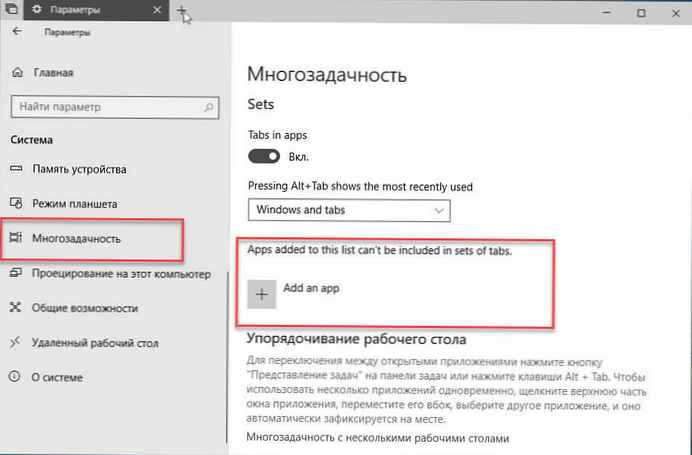
Di sebelah kanan bagian Set, di bawah teks "Aplikasi yang ditambahkan ke daftar ini tidak akan dimasukkan dalam set tab.".
Tekan tombol - Tambahkan aplikasi.
Di kotak dialog berikutnya, pilih aplikasi yang tidak ingin Anda sertakan dalam set tab.
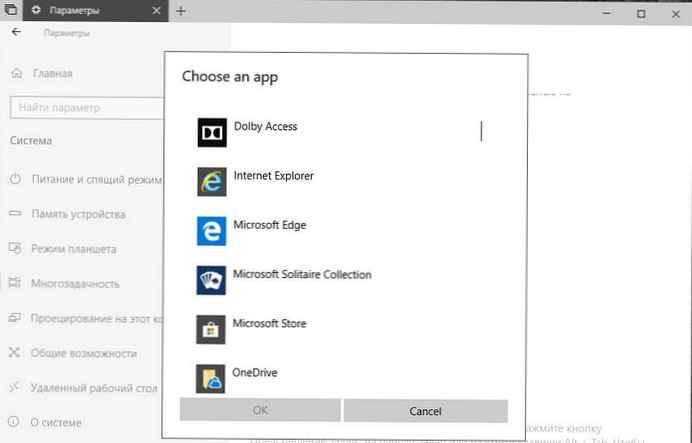
Semua.
Catatan: Jika Anda menambahkan Explorer ke daftar, perintah "Buka di tab baru" akan membuka jendela Explorer baru sampai dihapus dari daftar.
Untuk menghapus aplikasi dari pengecualian set tab:
Buka aplikasi "Opsi".
Pergi ke Sistem → Multitasking.
Di sebelah kanan, pilih aplikasi di bagian: Aplikasi yang ditambahkan ke daftar ini tidak dapat dimasukkan dalam set tab..
Tekan tombol Hapus.
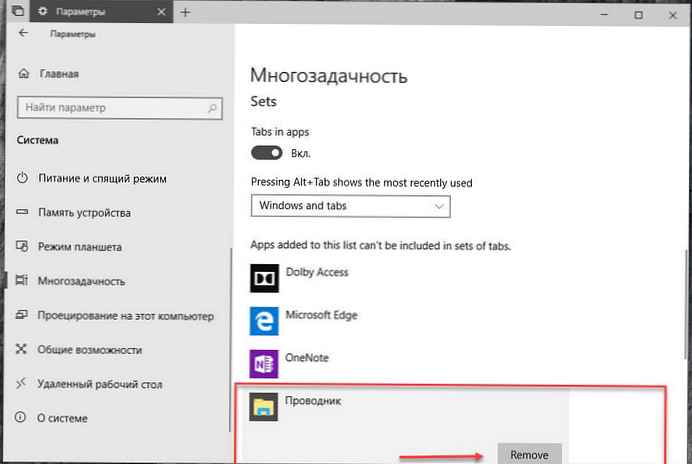
Seluruh aplikasi sekarang dapat ditampilkan lagi menggunakan fitur Tab Sets!
Catatan: Nama "Tab Aplikasi" dapat diubah di versi final.











